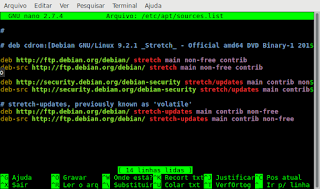É importante instalar o Windows primeiro, porque o Windows simplesmente formata a MBR e remove o Grub, então instalar o Windows depois de instalar o Debian vai te dar mais trabalho.
Desabilitar Hibernação do Windows
Se você já tem o Windows instalado e quer instalar o Debian junto o primeiro passo é desabilitar a Hibernação no sistema da Microsoft. A hibernação habilitada no Windows impede que você monte a partição do Windows no Linux.
No menu Iniciar, digite "cmd" na caixa de Pesquisa.
Na lista, clique com o botão direito do mouse no Prompt de Comando, e clique em Executar como Administrador.
Quando solicitado, clique em Continuar.
No Prompt de Comando, digite "powercfg.exe /hibernate off", e então pressione a tecla Enter.
Digite "exit" e pressione a tecla Enter.
Particionamento do HD
Lembre de fazer um backup de seus dados antes de fazer qualquer alteração no sistema de arquivos de seu computador. É melhor fazer a divisão das partições no próprio Windows.
Primeiramente, acesse a ferramenta de Gerenciamento de Disco do Windows. Vá até a barra de pesquisa rápida do Menu Iniciar, digite “diskmgmt.msc” (sem as aspas) e tecle Enter. Aguarde o carregamento das informações na janela do gerenciador.
Na seção de exibição de informações sobre os seus discos rígidos, removíveis, partições e drives, veja qual partição poderá ser modificada.
Em uma instalação básica do Windows temos 2 partições, a primeira contendo informações de boot, a segunda com os arquivos do sistema e do usuário.
Nesse caso clique com o botão direito do mouse sobre a unidade c:\ (a partição do Windows) e então selecione a opção "Diminuir volume".
O sistema irá captar as informações sobre a partição em questão e então surgirá em sua tela uma janela para que você informe o espaço a ser diminuído. Para instalar o Debian é preciso pelo menos 16 GB mas eu recomendo 30 GBou mais (use o espaço que você achar necessário).
Informe o espaço a ser diminuido depois disso, clique em "Diminuir" e aguarde a finalização do processo.